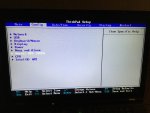Hallo,
ich möchte jetzt doch noch die möglichkeit nutzen und meinen Rechner auf Win 10 umstellen. Ich habe als Laufwerk C eine SSD mit 120 GB und als Laufwerk D eine HDD mit 500 GB.
Da das Laufwerk C schon fast voll war und ich es nicht geschafft hatte das Laufwerk D als Speicher auszuwählen, würde ich wenn es möglich ist beide zusammenfügen oder irgendwie so einrichten, dass beide Festplatten als Speicher verwendet werden. Da ich jetzt wie bereits erwähnt auf Win 10 umsteigen möchte, bin ich flexibel und kann alles darauf löschen. Meine benötigten Daten habe ich auf einer externen Festplatte gespeichert.
Wie gehe ich da vor um das bestmöglich einzurichten. Soll ich Win 10 einfach so auf die alte Struktur aufspielen und danach änderungen durchführen, oder erst zusammen legen und dann Win 10 installieren?
ma
ich möchte jetzt doch noch die möglichkeit nutzen und meinen Rechner auf Win 10 umstellen. Ich habe als Laufwerk C eine SSD mit 120 GB und als Laufwerk D eine HDD mit 500 GB.
Da das Laufwerk C schon fast voll war und ich es nicht geschafft hatte das Laufwerk D als Speicher auszuwählen, würde ich wenn es möglich ist beide zusammenfügen oder irgendwie so einrichten, dass beide Festplatten als Speicher verwendet werden. Da ich jetzt wie bereits erwähnt auf Win 10 umsteigen möchte, bin ich flexibel und kann alles darauf löschen. Meine benötigten Daten habe ich auf einer externen Festplatte gespeichert.
Wie gehe ich da vor um das bestmöglich einzurichten. Soll ich Win 10 einfach so auf die alte Struktur aufspielen und danach änderungen durchführen, oder erst zusammen legen und dann Win 10 installieren?
ma